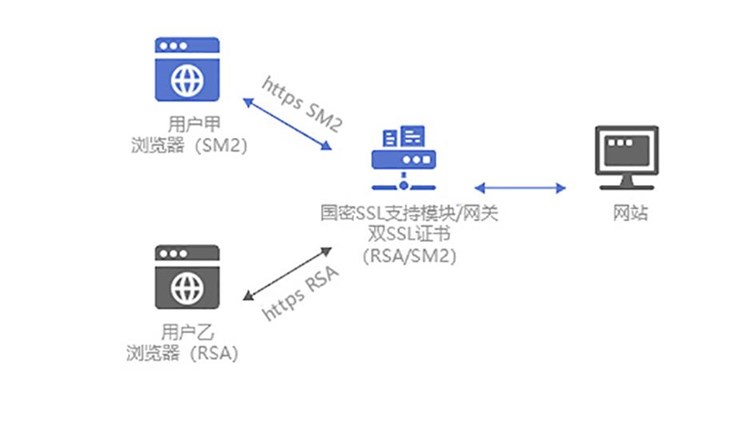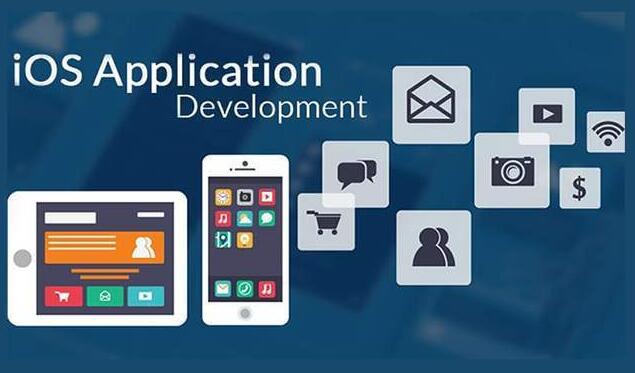在iOS開發中,復選框是一種常見的UI元素,它允許用戶在一組選項中選擇多個選項。本文將介紹iOS開發中復選框的原理和詳細使用方法。
1. 復選框的原理
在iOS開發中,復選框其實是一種按鈕,它可以被選中或取消選中。當用戶點擊復選框時,按鈕的狀態會改變,同時也會觸發相應的事件。在iOS中,復選框通常使用UISwitch或UIButton來實現。
2. 使用UISwitch實現復選框
UISwitch是iOS開發中常用的UI控件,它可以用來實現復選框的功能。下面是使用UISwitch實現復選框的步驟:
1.在Storyboard或XIB中拖拽一個UISwitch控件到界面中。
2.通過IBOutlet將UISwitch控件與ViewController中的屬性進行綁定。
3.在ViewController中實現UISwitch的事件處理方法,例如:
“`swift
@IBAction func switchValueChanged(_ sender: UISwitch) {
if sender.isOn {
// 復選框被選中
} else {
// 復選框被取消選中
}
}
“`
通過以上步驟,就可以實現一個簡單的復選框。
3. 使用UIButton實現復選框
除了UISwitch之外,我們還可以使用UIButton來實現復選框。ios html5 打包app下面是使用UIButton實現復選框的步驟:
1.在Storyboard或XIB中拖拽一個UIButton控件到界面中。
2.設置UIButton的圖片和文本,例如:
“`swift
button.setImage(UIImage(named: “unchecked”), for: .normal)
button.setImage(UIImage(named: “checked”), for: .selected)
button.setTitle(“選項1”, for: .normal)
“`
3.通過IBOutlet將UIButton控件與ViewController中的屬性進行綁定。
4.在ViewController中實現UIButton的事件處理方法,例如:
“`swift
@IBAction func buttonTapped(_ sender: UIB

utton) {
sender.isSelected = !sender.isSelected
if sender.isSelected {
// 復選框被選中
} else {
// 復選框被取消選中
}
}
“`
通過以上步驟,就可以使用UIButton實現一個復選框。
4. 總結
在iOS開發中,復選框是一種常見的UI元素,它可以讓用戶在一組選項中選擇多個選項。在實現復選框時,我們可以使用UISwitch或UIButton來實現。無論使用哪種方式,都需要實現相應的事件處理方法來監聽復選框狀態的改變。